Você adquiriu um novo PC equipado com o Windows 8, mas, depois de apenas alguns dias de "coabitação", está convencido de que esse sistema operacional não é para você? Você gostaria de voltar para o querido velho Windows 7, mas você não sabe como? Se a resposta a estas perguntas for afirmativa, tenho o prazer de informar que, para sua sorte, você veio ao blog certo na hora certa. Com o guia de hoje, irei explicar - passo a passo - como mudar do Windows 8 para o Windows 7 sem correr o risco de combinar problemas e fazer o menor esforço possível.Antes que você possa se alarmar e pensar em quem sabe o que eu quero fazer, tome imediatamente que, ao contrário do que parece, mudar do Windows 8 para o Windows 7 é um procedimento bastante simples e cuja configuração não é É essencial ser um "esquisito", pelo menos não seguindo as instruções que estou prestes a lhe fornecer. Eu lhe aviso, porém, vai demorar um pouco para completar tudo, então tente trazer paciência e, acima de tudo, concentrar-se o máximo possível nos passos que vou ilustrar. Dito isso, se você está realmente interessado em descobrir como proceder para mudar do Windows 8 para o Windows 7, sugiro que se sente confortavelmente em frente ao computador e se concentre em ler este tutorial. Tenho certeza de que, no final, você me agradecerá pelo valioso conselho obtido e que, finalmente, poderá satisfazê-lo com sua nova compra e com o sistema operacional instalado. O que você acha que apostamos?Antes de ver detalhadamente como ir do Windows 8 para o Windows 7, tenho que dar alguns esclarecimentos importantes. Primeiro de tudo, se você é um usuário corporativo e comprou um computador equipado com a versão Pro do Windows 8, saiba que você tem direito a um downgrade gratuito para o Windows 7. Isso significa que você pode instalar uma cópia do Windows 7 em seu PC. Profissional
aproveitando a licença do Windows 8, basta entrar em contato com a Microsoft e ativar o telefone por telefone. Para obter mais detalhes sobre os direitos de downgrade, sugiro que você clique aqui para se conectar à página da Web apropriada no site oficial da Microsoft.
Se você tem a versão padrão do Windows 8 instalado no seu PC, você não tem o direito de liberar downgrade, desculpe. Consequentemente, para ter sucesso "na empresa", você deve adquirir uma licença regular da cópia do Windows 7 com a qual pretende substituir o sistema operacional. A este respeito, sugiro que você siga o meu guia sobre como comprar o Windows 7

Antes de tomar medidas, verifique se hádrivers compatíveis com o Windows 7 para todos os componentes do seu computador. A este respeito, aconselho-o a descarregar um dos softwares apropriados que procedi para reportar-lhe no meu tutorial sobre programas de controladores e verificar a compatibilidade componente-componente do seu PC com a versão antiga do sistema operativo da Microsoft.Quando a disponibilidade do driver estiver disponível, você poderá começar com os preparativos de "formatação". Primeiro, uma vez que com a instalação do Windows 7 irá apagar todos os dados do seu computador, sugiro que você faça um bom backup dos seus arquivos mais importantes usando um dos vários programas que eu relatei no meu guia de programação. para backup.Se ainda não o fez, continue a queimardiscos de recuperação do seu computador de tal forma que, em caso de alterações ou problemas em relação ao procedimento pelo qual instalar o Windows 7 no Windows 8, você pode trazer o computador de volta ao seu estado original. Para descobrir como, você pode consultar o meu guia sobre como formatar o seu PC com Windows 8.Depois de ter feito backup de todos os seus dados importantes e gravado os discos de recuperação do PC, você está quase pronto para ir do Windows 8 para o Windows 7. Eu digo quase porque é altamente provável que para reconhecer o disco de instalação do Windows 7 para o seu computador, você deve ir para as configurações da BIOS e desativar o modo de inicialização (UEFI) em favor do que o BIOS herdado.Para fazer isso, tudo que você precisa fazer é reiniciar o computador, entrar no BIOS pressionando o botão il F2 on no teclado ou aquele indicado na tela durante a fase de inicialização do PC e acessar a seção
Boot
. Continue agora selecionando o itemModo de inicializaçãoe, em seguida, escolhendo o item
BIOS herdadono menu da tela. Finalmente, pressiona o botão apropriado para salvar as alterações feitas no BIOS e reiniciar o computador. Para mais detalhes sobre o que fazer, você pode consultar o meu guia sobre como entrar no BIOS, pelo qual passei a explicar de maneira detalhada como proceder.A partir daqui, o caminho é todo em declive. As operações a serem realizadas para concluir o procedimento para passar do Windows 8 para o Windows 7 são extremamente simples. Tudo que você precisa fazer é inserir o DVD no seu computador ou - se você seguiu as instruções do meu guia sobre como instalar o Windows 7 a partir do USB - a unidade flash USB da instalação do Windows 7, reinicie o PC para inicializar a partir do DVD ou Porta USB, aguarde até que o texto apareça na tela
Pressione qualquer tecla para inicializar a partir do CD-ROM ou DVD-ROMe pressione qualquer botão no teclado do computador.Na tela que aparece, clique no primeiro

botão Avançar para confirmar o uso da língua italiana e, em seguida, embotão Instalar para iniciar o processo de instalação do Windows.Na janela mostrada neste ponto, selecione a edição do sistema que deseja reinstalar (por exemplo,
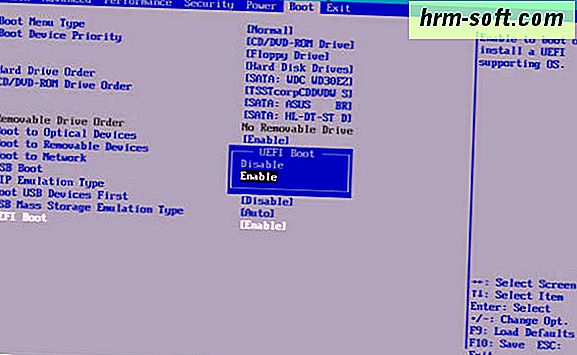
Windows 7 Home Ultimate) e, em seguida, clique no botãoForward. Em seguida, aceite as condições de uso do sistema colocando a marca de seleção ao lado da entradaAceito os termos de licençae clique novamente emAvançarpara continuar com a instalação do Windows.Em seguida, clique no botão
Personalizado (Usuários Especialistas), selecione a partição onde deseja instalar o Windows 7 (por exemplo,Disc 0 Partition 1) e clique primeiro no item

Unit Optionslocalizado na parte inferior direita e em seguida, emFormatareOK

para formatar a unidade para copiar o sistema operacional. Em seguida, clique emNextpara iniciar a instalação do Windows 7 no seu PC.Depois de copiar os arquivos do Windows para o PC, o sistema será reiniciado. Quando a mensagemPressione qualquer tecla para inicializar a partir do CD-ROM ou DVD-ROM do, não pressione qualquer tecla, mas aguarde a instalação do Windows 7 para iniciar automaticamente.Quando o procedimento estiver concluído, o PC será reiniciado mais uma vez.Na janela que será aberta, digite o nome de usuário que você deseja usar para acessar o sistema operacional e clique emForward. Em seguida, especifique a senha para associar à conta, digite uma frase para usar como dica para lembrá-la e clique emForward

para continuar.Se ainda não tiver feito isso, digite o número de série da sua cópia do sistema operacional nos campos de texto apropriados e clique emPróximopara ativar sua cópia do sistema (você deve estar conectado à Internet). Neste ponto, primeiro clique emUsarconfigurações recomendadaspara ativar todos os sistemas de segurança padrão do Windows 7 e, em seguida,AvançareRede localpara definir a hora e a rede.Também realizado este último passo você pode finalmente dizer-lhe satisfeito: você acabou de completar o procedimento completo para mudar do Windows 8 para o Windows 7, parabéns! Para confirmar o que você deve ver o desktop Seven em seu computador em que até recentemente foi instalado o penúltimo sistema operacional da Microsoft.

Então você não precisa fazer mais nada a não ser instalar todos os drivers e seus programas favoritos, assim como recuperar todos os seus dados e então começar a trabalhar livremente com o seu computador. Para recuperar tudo, você só precisa aproveitar os backups criados anteriormente usando os programas mostrados no guia que relatei no início deste tutorial.